Google Chrome má více než 2 miliardy uživatelů po celém světě na různých platformách, jako jsou Windows, Mac, Android, iOS.
to z něj dělá nejoblíbenější webový prohlížeč s tržním podílem téměř 70%.
pokud se však z jakéhokoli důvodu rozhodnete přepnout do jiného prohlížeče, můžete Google Chrome ze svých zařízení snadno odinstalovat nebo deaktivovat.
v této podrobné příručce vám přesně řeknu, jak odinstalovat prohlížeč Google Chrome z jakéhokoli zařízení, aniž by byla ohrožena vaše data nebo zabezpečení online.
Pokračujte ve čtení.
Odinstalovat Chrome na Mac
Safari je výchozí webový prohlížeč pro Mac, ale miliony uživatelů dávají přednost použití Google Chrome místo výchozí možnosti.
pokud jste jedním z nich, ale nyní chcete z jakéhokoli důvodu odinstalovat Google Chrome, je zde jednoduchý proces, který musíte dodržovat.
Krok#1: Nejprve se ujistěte, že Google Chrome není v počítači aktuálně spuštěn, protože proces odinstalace nelze spustit, dokud nebude uzavřen. Pokud je Chrome spuštěn, klepněte pravým tlačítkem myši na jeho ikonu a vyberte možnost“ ukončit“.
Krok # 2: Otevřít Finder→ aplikace
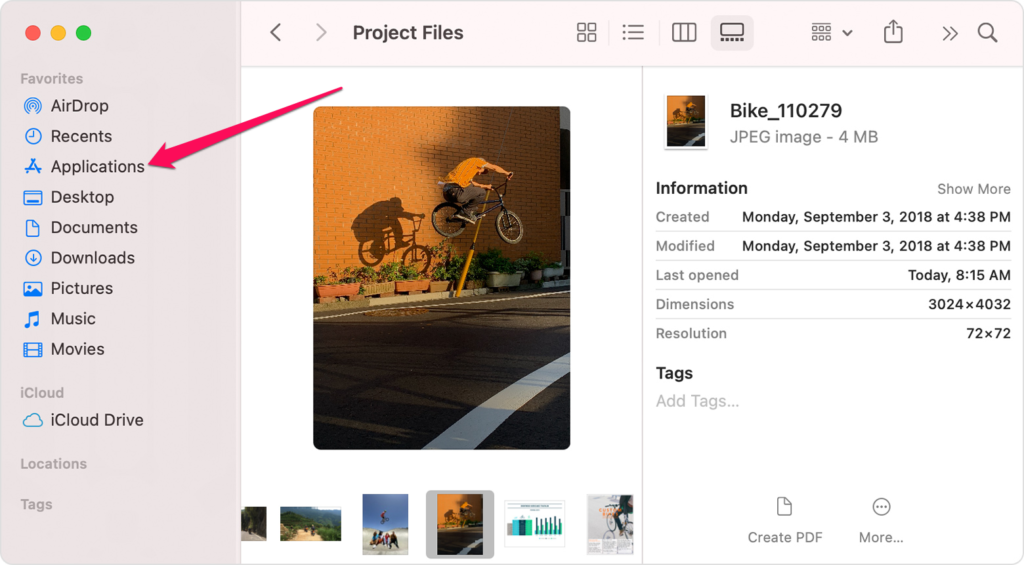
Krok č. 3: Klikněte pravým tlačítkem myši na ikonu Chrome a vyberte „Přesunout do koše“. Tím se Chrome přesune do složky Koše.
Krok#4: Chcete-li dokončit proces odinstalace, klepněte pravým tlačítkem myši na koš a klikněte na „vyprázdnit Koš“.

Google Chrome jste úspěšně odinstalovali z počítače.
existuje také alternativní metoda, kterou můžete sledovat.
Krok#1: zavřete prohlížeč Google Chrome stejným způsobem, jaký jsem popsal výše.
Krok#2: Nyní jednoduše klikněte na ikonu Chrome a přetáhněte ji do koše.
Krok # 3: Klepněte pravým tlačítkem myši na koš a vyberte prázdný koš pro dokončení procesu odinstalace.
jak odstranit informace o vašem profilu
přestože jste úspěšně odinstalovali prohlížeč Google Chrome z počítače Mac, ve vašem systému jsou stále uloženy některé soubory, jako jsou záložky Chrome a historie prohlížení.
Chcete – li je zcela odstranit z počítače, postupujte takto.
Krok # 1: Přejděte na Finder
Krok # 2:v nabídce v horní části obrazovky klikněte na Go→ přejít do složky
Krok # 3:do pole“ přejít do složky “ zadejte tuto adresu: ~ / Knihovna / Podpora aplikací / Google / Chrome, poté vyberte Go.
Krok#4: Vyberte všechny soubory a složky v tomto adresáři
Krok # 5: Klepněte pravým tlačítkem myši na vybranou složku / soubory a klikněte na „Přesunout do koše“. Případně přetáhněte vybrané složky / soubory na ikonu koše v doku.
Krok č. 6: vyprázdněte složku koše kliknutím pravým tlačítkem myši→ vyprázdnit Koš.
ale slovo opatrnosti.
tím se trvale odstraní všechny vaše statistiky používání, historie a další data spojená s prohlížečem Google Chrome. Odstraňte je, pouze pokud jste si jisti, že je v budoucnu nebudete potřebovat, pokud přeinstalujete prohlížeč Google Chrome.
odinstalujte Chrome v počítači se systémem Windows
výchozí webový prohlížeč pro počítače se systémem Windows je Microsoft Edge. Ale drtivá většina uživatelů Windows dává přednost používání prohlížeče Google Chrome pro procházení Internetu.
pokud chcete odinstalovat prohlížeč Google Chrome v počítači se systémem Windows, postupujte takto.
Krok#1: Nejprve se ujistěte, že Google Chrome není v počítači aktuálně spuštěn. Pokud ano, zavřete všechny karty a ukončete prohlížeč.
Krok č. 2: Nyní klikněte na Start→ Nastavení
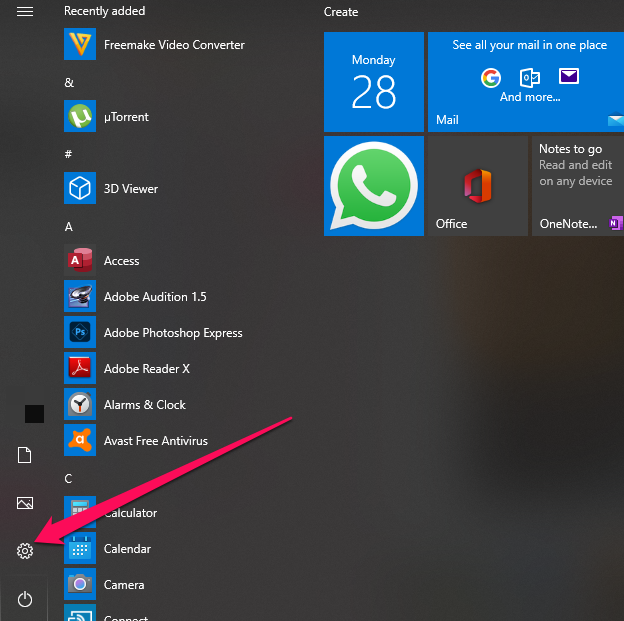
Krok č. 3: Zde klikněte na aplikace
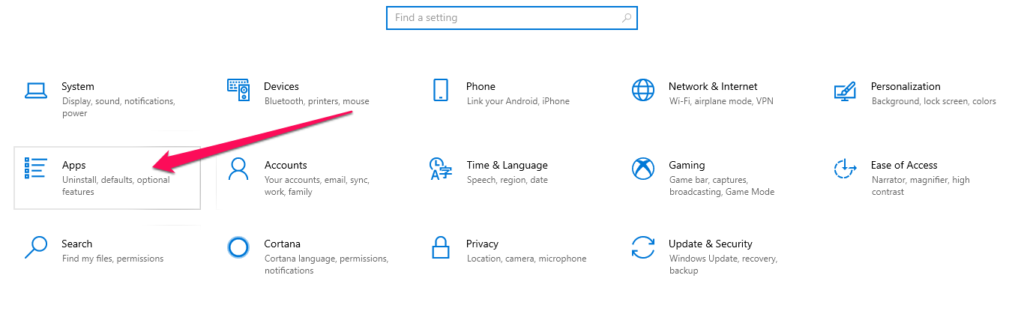
Krok#4: otevře se sekce funkce aplikace &, kde jsou uvedeny všechny vaše aplikace. Procházejte seznamem aplikací, najděte Google Chrome a klikněte na něj.
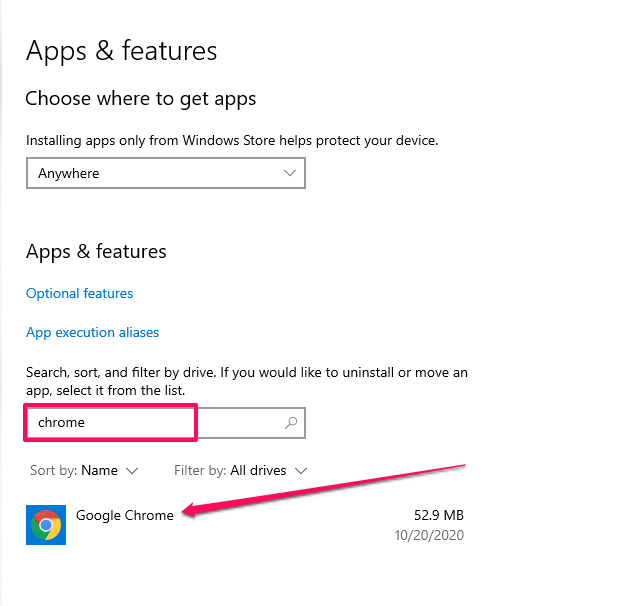
Krok č. 5: Klikněte na tlačítko Odinstalovat.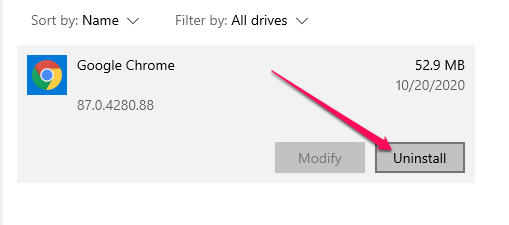
Krok č. 6: Systém Windows vás požádá o potvrzení. Znovu klikněte na Odinstalovat.
Krok#7: Chcete-li v prohlížeči Google Chrome odstranit všechny své záložky, statistiky využití, historii prohlížení atd., vyberte možnost “ také smazat data prohlížení.“
Krok č. 8: Nyní Naposledy klikněte na Odinstalovat a úplně odeberte prohlížeč Google Chrome z počítače.
to je vše, úspěšně jste odinstalovali prohlížeč Google Chrome z počítače se systémem Windows.
odinstalujte Chrome v systému iOS
pokud používáte iPhone nebo iPad, odinstalování prohlížeče Google Chrome ze zařízení bude trvat jen několik klepnutí.
ale než odinstalujete Google Chrome, odstraňte všechna data o použití.
zde je návod, jak to udělat.
Krok # 1: Otevřete prohlížeč Google Chrome pomocí nové karty.
Krok č. 2: Přejděte do nabídky v levém horním rohu obrazovky a klikněte na Nastavení.
Krok č. 3: Pod štítkem soukromí a zabezpečení klikněte na Vymazat data prohlížení
Krok#4: Klikněte na kartu „Upřesnit“ a vyberte všechny zdroje dat ze seznamu.
Krok#5: Klikněte na Vymazat Data
nyní odinstalujte Chrome z vašeho zařízení.
Krok # 1: Zavřete aplikaci Google Chrome a přejděte na hlavní obrazovku iOS.
Krok#2: dlouze klepněte na ikonu Chrome, dokud se na ní neobjeví malý křížek.
Krok č. 3: Klepnutím na kříž odstraníte aplikaci.
Krok č. 4: Klepnutím na Odstranit dokončete odinstalování prohlížeče Google Chrome ze zařízení iOS.
Gratulujeme, že jste úspěšně odstranili Google Chrome ze svého zařízení a nyní můžete přepnout na výchozí prohlížeč nebo jinou aplikaci prohlížeče, kterou chcete použít.
Odinstalovat Chrome na Android
Google Chrome nelze zcela odinstalovat ze zařízení Android.
proč?
protože je to jedna z výchozích aplikací dodávaných se zařízením Android.
pokud jej však chcete z telefonu odebrat, můžete jej zakázat v Nastavení Aplikace.
zde je návod, jak to udělat.
Krok#1: Otevřete zásuvku aplikace v telefonu a přejděte na Nastavení. Případně můžete posunout nabídku dolů z horní části a kliknout na ikonu nastavení.
Krok#2: Přejděte na aplikace & Oznámení (Aplikace nebo Správa aplikací jsou některá zařízení)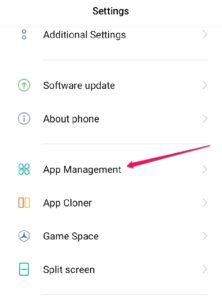
Krok#3: v závislosti na verzi systému Android se na této obrazovce zobrazí seznam aplikací nebo výchozí aplikace. Ať tak či onak, přejděte do seznamu aplikací a vyhledejte Chrome.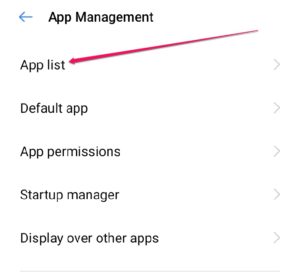
Krok # 4: Klepnutím na Chrome otevřete stránku nastavení
Krok # 5: klepnutím na tlačítko „Zakázat“ odeberete Chrome z aplikací v telefonu.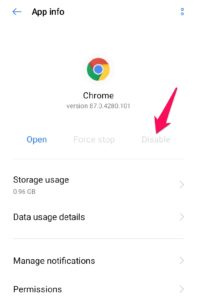
to je vše, Google Chrome již není aktivní aplikací v telefonu a v seznamu aplikací ji neuvidíte.
co se stane, když zakážu Chrome
zakázání prohlížeče Chrome z telefonu Android jej neodinstaluje ani neodstraní. Aplikace však nebude viditelná ve vašem aktivním seznamu aplikací a nebude již spojena s žádnými typy souborů.
zůstává však v telefonu v neaktivním stavu. Nebude to trvat déle než několik MB vašeho úložiště a bude tiše sedět v rohu, dokud jej znovu nepovolíte.
pokud aplikaci v budoucnu povolíte, vrátí se se všemi údaji o použití, informacemi o profilu a dalšími relevantními soubory.
běžné problémy s odinstalací a jejich opravou
odinstalace prohlížeče Google Chrome je docela přímočarý proces.
někdy se však s ním můžete setkat s několika problémy.
zde jsou některé běžné problémy s odinstalací(a jejich řešení).
Problém #1: Nelze odinstalovat prohlížeč Google Chrome z počítače se systémem Windows
Jedná se o velmi častý problém, kterému uživatelé systému Windows čelí.
a většinou se vyskytuje z jednoduchého důvodu: Chrome nebo jeho přidružené aplikace stále běží na pozadí.
pokud nemůžete Chrome odinstalovat z počítače, ujistěte se, že není spuštěn na pozadí.
zde je návod, jak to udělat.
Krok#1: Zavřete všechny spuštěné karty Chrome a okna.
Krok č. 2: Přejděte do Správce úloh stisknutím kláves CTRL + ALT+DELETE.
Krok č. 3: na kartě Procesy najděte všechny procesy související s Chromem a zvýrazněte je
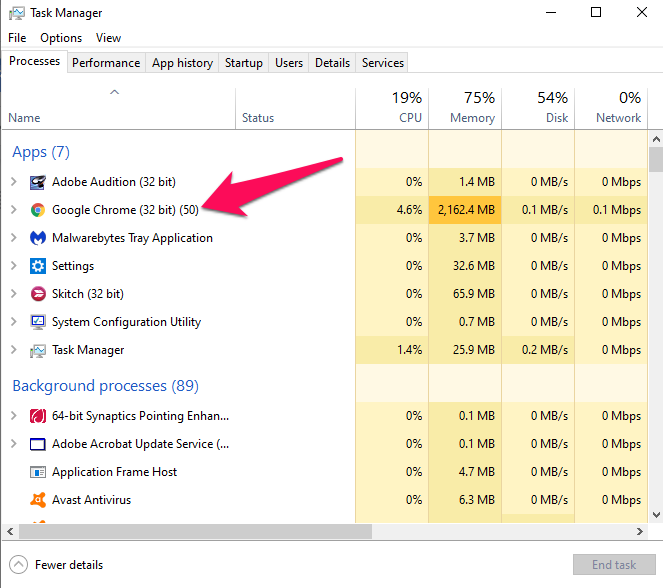
Krok č. 4: Klikněte na vybrané procesy a klepněte na tlačítko Ukončit úlohu v dolní části obrazovky.
nyní můžete pokračovat v odinstalování prohlížeče Google Chrome.
Problém #2: nelze odinstalovat Chrome i přes uzavření všech procesů
pokud stále nemůžete Chrome odinstalovat, mohlo by to být kvůli aplikacím na pozadí, které jsou s ním spojeny.
zde je návod, jak tento problém vyřešit.
Krok # 1: Otevřete Google Chrome a dostanete se do Nastavení z horního menu
Krok # 2: Přejděte na tlačítko a klikněte na pokročilé
Krok # 3:na kartě systémy najděte pokračujte v spouštění aplikací na pozadí, když je Google Chrome zavřený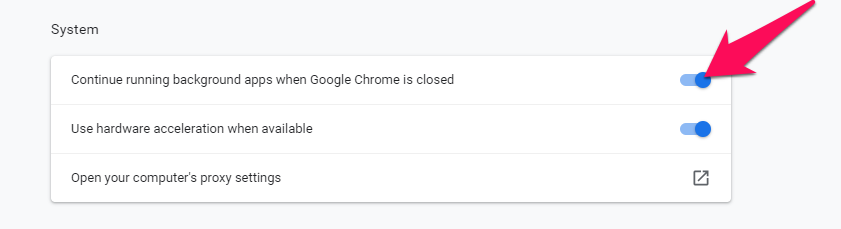
Krok#4: přepněte tuto možnost.
nyní můžete pokračovat v odinstalování prohlížeče Google Chrome bez problémů.
problém#3: nelze odinstalovat Chrome i přes zavření aplikací na pozadí
když nic jiného nefunguje, můžete Google Chrome odinstalovat z počítače.
Krok # 1: Přejděte na Start→ a vyhledejte konfiguraci systému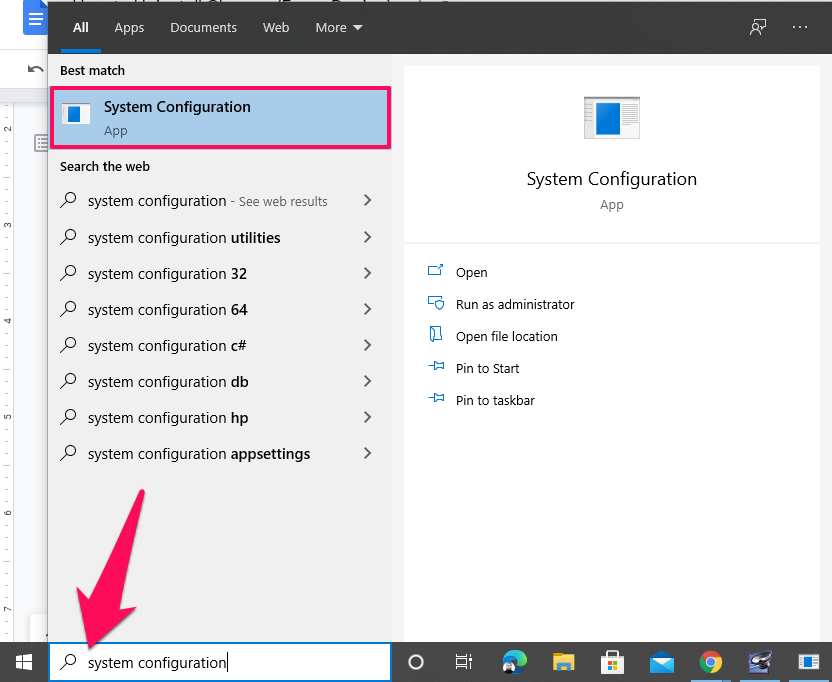
Krok # 2:na kartě “ Obecné „vyberte“ Selektivní spuštění „a dvě políčka pod ním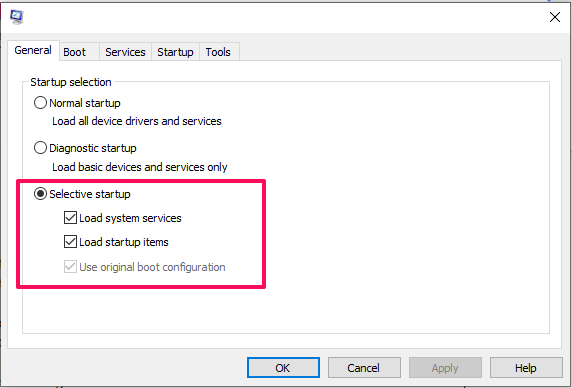
Krok#3: na kartě“ Služby „zaškrtněte políčko vlevo dole vedle položky“ Skrýt všechny služby společnosti Microsoft.“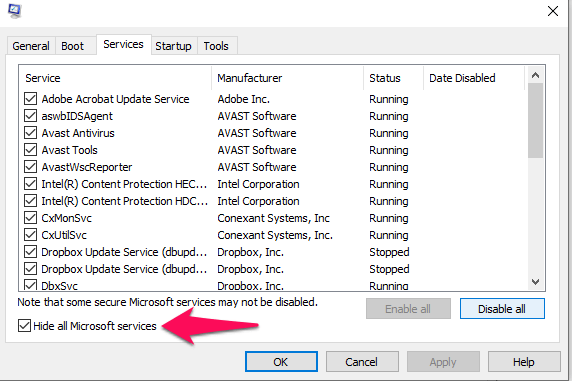
Krok č. 4: Nyní klikněte na“ Zakázat vše “ → „Použít“ → “ OK „
Krok#5: vraťte se do nabídky Start→ vyhledejte „přidat nebo odebrat programy“ & klikněte na „Přidat nebo odebrat programy.“
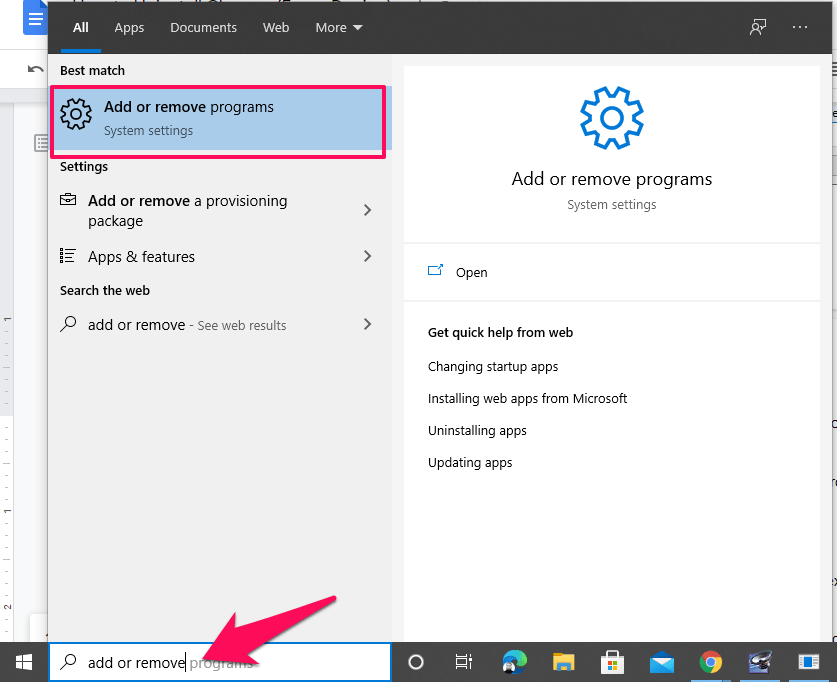
Krok#6: Vyberte Google Chrome ze seznamu a kliknutím na „Odinstalovat“ jej odeberte z počítače.
4 Důvody pro odinstalování prohlížeče Google Chrome
Google Chrome je prohlížeč číslo jedna na světě, protože nabízí velkou flexibilitu a je vybaven výkonnými funkcemi.
nicméně, to také přichází s několika nevýhodami, kvůli které byste mohli zvážit odinstalování.
zde je několik běžných důvodů, proč lidé přecházejí z prohlížeče Chrome na jiné prohlížeče.
Chcete-li přepnout na rychlejší prohlížeč
Chrome může při spuštění spotřebovat spoustu místa na disku a paměti RAM. Je to elegantní prohlížeč zvenčí, ale spotřebovává spoustu zdrojů, zejména pokud běžně používáte více karet v jednom okně.
tím se zpomalí zpracování jiného softwaru v počítači a poškodí se celková produktivita.
Chcete-li chránit vaše Data Před Google
obavy o soukromí patří mezi hlavní důvody, proč mnoho lidí přechází z prohlížeče Edge, Safari nebo Firefox.
Google vybudoval obrovský ekosystém a není možné, aby se mu uživatelé internetu úplně vyhnuli. Přístup společnosti Google k počítači a datům však můžete výrazně omezit tím, že jako výchozí prohlížeč nepoužíváte Chrome.
Chcete-li použít více přizpůsobitelný prohlížeč
ve srovnání s Firefoxem a některými dalšími prohlížeči, Chrome umožňuje velmi omezené přizpůsobení svého uživatelského rozhraní.
to nemusí být velký problém pro běžné uživatele internetu, ale pro pokročilé uživatele, kteří rádi vytvářejí určité pracovní prostředí, jsou přizpůsobení nezbytná.
aby nedošlo ke ztrátě práce
když zavřete okno ve většině ostatních prohlížečů, zobrazí se zpráva potvrzující, zda chcete zavřít všechny karty najednou.
žádná taková funkce v prohlížeči Google Chrome, ačkoli.
a může být frustrující, pokud omylem zavřete okno a všechny karty s ním.
stalo se to téměř u každého uživatele prohlížeče Google Chrome a je to hlavní problém uživatelské zkušenosti, který Chrome musí opravit.
Je Bezpečné Odinstalovat Google Chrome?
Ano, odinstalování prohlížeče Google Chrome z jakéhokoli zařízení je zcela bezpečné, pokud budete postupovat podle procesů, které jsem sdílel.
protože bez ohledu na to, jaké zařízení používáte, při odinstalování prohlížeče Chrome se automaticky přesune do výchozího prohlížeče (Edge pro Windows, Safari pro Mac, prohlížeč Android pro Android).
pokud však nechcete používat výchozí prohlížeče, můžete je použít ke stažení jakéhokoli jiného prohlížeče, který chcete.
Odinstalujete Google Chrome Ze Svého Zařízení?
Google Chrome je skvělý prohlížeč, a proto dominuje tržnímu podílu webových prohlížečů.
ale pokud plánujete odinstalovat z jakéhokoli důvodu, sdílel jsem s vámi celý proces krok za krokem.